Menu Visual BasicMenu View
CodeWyświetla lub aktywuje okno kodu dla aktualnie zaznaczonego obiektu.ObjectWyświetla aktualny obiekt.Dostępne tylko w czasie projektowania programu i gdy kursor jest na ważnym obiekcie. DefinitionWyswietla lokalizację w oknie kodu, gdzie zmienna lub procedura, która jest pod kursorem jest zdefiniowana.Last PositionPozwala szybko przenieść się do ostatnio edytowanego miejsca w kodzie.Dostępne tylko gdy był wpisywany kod lub używana była komenda Definition, i tylko gdy jest wyświetlone okno kodu. Visual Basic pamięta ostatnich 8 ruchów po liniach, które były wpisywane lub edytowane. Object BrowserWyświetla okno Object Browser, które zawiera biblioteki obiektów, bilbioteki typów, klas, metod, właściwości, zdarzeń i stałych, które można użyć w kodzie, również modułów i procedur, które zostały zdefiniowane w projekcie.Immediate WindowWyświetla okno Immediate, a w nim informacje związane ze sprawdzaniem błędów w instrukcjach kodu, lub w poleceniach wpisywanych bezpośrednio w oknie kodu.Okna Immediate używa się do:
Locals WindowWyświetla okno Locals i automatycznie wyświetla wszystkie zmienne znajdujące się aktualnie na stosie i ich wartości.Okno Locals jest automatycznie aktualizowane przy każdym przejściu ze stanu wykonania programu do trybu przerwy (break mode) i za każdym razem gdy zawartość stosu się zmienia. Watch WindowWyświetla okno Watch, a w nim wszystkie aktualne wyrażenia watch. Okno Watch pojawia się automatycznie, gdy zostanie zdefiniowane wyrażenie watch w projekcie.Jeżeli zawartość wyrażenia nie jest zasięgu widzialności, podczas przejścia w tryb przerwania, aktualna jego wartość nie jest wyświetlana. Call StackWyświetla okienko dialogowe Calls, w którym są wypisane wszystkie wywołane procedury w aplikacji, których wykonanie się rozpoczęło, ale nie dobiegło jeszcze końca. Dostepne tylko w trybie przerwania.Gdy Visual Basic wykonuje kod programu w procedurze, to procedura ta jest dodawana do listy aktualnie wywołanych procedur. Jeżeli ta procedura wywoła inną procedurę, to obie te procedury są na liście aktuanie wywołanych procedur. Za każdym razem gdy procedura wywołuje inna procedurę Sub, Function, lub Property, to jest ona dodawana do listy. Każda procedura jest usuwana z listy, jeżeli wykonywanie wraca do procedury wywołującej. Procedury wywołane z okna Immediate są także dodane do listy wywołań. Project ExplorerWyświetla okno Project Explorer, w którym wyświetlona jest hierarchiczna lista aktualnie otwartych projektów i ich zawartości.Project Explorer jest narzędziem tylko do nawigacji i zarządzania. Nie można stworzyć aplikacji z okna Project Explorer. Properties WindowWyświetla okno Properties, które zawiera wszystkie właściwości dostępne dla zaznaczonej formy, kontrolki, klasy, kontrolki użytkownika, strony właściwości, dokumentu użytkownika, lub menu. Dostępne tylko w czasie projektowania.Form Layout WindowWyświetla okno Form Layout, gdzie można zobaczyć pozycję formy, gdy pojawi się ona w aplikacji. Można też zobaczyć umiejscowienie formy w przypadku innej rozdzielczości ekranu, przez użycie opcji resolution guide. Jednak mogą być to tylko rozdzielczości mniejsze od tej, na którą aktualnie jest ustawiony monitor.Property PagesWyświetla strony właściwości (property pages) dla kontrolki użytkownika, przy pomocy których można zmieniać właściwości kontrolki w czasie projektowania programu.ToolboxWyświetla lub ukrywa okno narzędzi, które zawiera kontrolki i dołączane obiekty (takie jak np. Microsoft Excel Chart), aktualnie dostęne dla tworzonej aplikacji. Dostepne tylko w czasie projektowania.Color PaletteWyświetla lub aktywuje paletę kolorów, która pozwala zmieniać kolory form lub kontrolek i ustawiać własną kolorystykę.ToolbarWyświetla podmenu z listą pasków narzędzi: Debug, Edit, Form Editor, Standard, dowolny pasek narzędzi użytkownika i komendę Customize.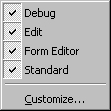 |